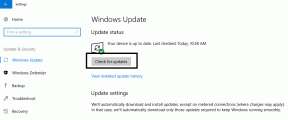Popravite napako Microsoft Teams 53003 – TechCult
Miscellanea / / April 19, 2023
Ali naletite na napako Microsoft Teams 53003, ko se poskušate pridružiti sestanku ali klicu? To napako lahko povzročijo različni dejavniki, kot so težave s poverilnicami za prijavo. V tem priročniku vam bomo pokazali, kako popraviti kodo napake 53003 v storitvi Teams.

Kazalo
Kako popraviti napako Microsoft Teams 53003
Če se soočate s kodo napake 53003, je bila vaša prijava uspešna, vendar ne izpolnjuje meril za dostop do te težave z viri, preberite ta članek do konca, da jo rešite.
Hiter odgovor
Poskusite ponastaviti aplikacijo Microsoft Team, da odpravite napako Microsoft Teams 53003. Odprite tudi aplikacijo Teams kot skrbnik.
Možni vzroki za napako Microsoft Teams 53003
53003 Error Code Teams je pogosta težava, o kateri je poročalo več uporabnikov. Do te napake lahko pride zaradi različnih razlogov, od tehničnih napak do težav z omrežjem. Nekateri najpogostejši vzroki napake Microsoft Teams 53003 so:
- Težave s povezljivostjo strežnika: Microsoft Teams se močno zanaša na svoje strežnike, da uporabnikom zagotovi brezhibno izkušnjo. Če pride do težav s povezljivostjo med odjemalcem in strežnikom, lahko pride do napake 53003.
- Zastarela različica Teams: Posodabljanje aplikacije Teams je ključnega pomena za zagotavljanje optimalne učinkovitosti. Če je različica Teams zastarela, lahko povzroči različne napake, vključno s kodo napake 53003 Vaša prijava je bila uspešna, vendar ne izpolnjuje meril za dostop do tega vira.
- Omejitve požarnega zidu: Omejitve požarnega zidu lahko preprečijo Teams komunikacijo z Microsoftovimi strežniki, kar povzroči kodo napake 53003 Teams.
- Težave s strežnikom DNS: Težave s strežnikom DNS lahko povzročijo motnje v omrežni povezljivosti, kar lahko sproži napako Microsoft Teams 53003.
- Težave s strežnikom proxy: Proxy strežniki lahko včasih motijo komunikacijo med Teams in Microsoftovimi strežniki, kar povzroči napako 53003.
- Konflikti programske opreme tretjih oseb: Določena programska oprema tretjih oseb, nameščena v računalniku, je lahko v sporu s storitvijo Teams, kar povzroči različne napake, vključno z napako Microsoft Teams 53003.
- Poškodovan uporabniški profil: Poškodovan uporabniški profil lahko povzroči tudi nepravilno delovanje Teams in prikaz kode napake 53003 Teams.
Če se vam pojavi ta koda napake 53003, vaša prijava je bila uspešna, vendar ne izpolnjuje meril za dostop do tega vira, je Priporočljivo je, da k odpravljanju težav pristopite sistematično, da ugotovite glavni vzrok težave in odpravite napako Microsoft Teams 53003.
Če se vam pojavi napaka Microsoft Teams 53003, lahko težavo poskusite odpraviti na več načinov. Sledite metodam:
1. način: Osnovni koraki za odpravljanje težav
Preden preidete na naprednejše metode odpravljanja težav, je nujno, da začnete z osnovnimi koraki za odpravljanje težav, ki lahko pogosto rešijo težavo. Zdaj pa raziščimo nekaj osnovnih metod za odpravljanje težav, s katerimi lahko poskusite odpraviti napako Microsoft Teams 53003. Če sledite tem korakom, lahko prihranite čas in trud ter se vrnete k uporabi Teams z minimalnimi motnjami.
1A. Odpravljanje težav z omrežno povezljivostjo
Prepričajte se, da je vaša internetna povezava stabilna in da ni težav z omrežjem. Aplikacija Teams je v veliki meri odvisna od internetne povezave in morebitne težave s povezavo lahko povzroči kodo napake 53003 Vaša prijava je bila uspešna, vendar ne izpolnjuje meril za dostop do tega Vir.
- Prva stvar, ki jo morate storiti, je, da preverite kable in žice, da se prepričate, da so varni in da usmerjevalnik ali modem ni izgubil signala ali da ni bil pred kratkim ponastavljen.
- Nato preverite tudi, ali kateri koli drugi programi uporabljajo preveč vaše pasovne širine, kar lahko prav tako povzroči težave.
- Oglejte si lahko tudi naš vodnik Kako odpraviti težave z omrežno povezljivostjo v sistemu Windows 10 za dodatne korake za odpravljanje težav.

1B. Končajte procese v ozadju
V ozadju se lahko izvaja veliko aplikacij. To bo povečalo porabo procesorja in pomnilnika, kar bo vplivalo na delovanje sistema. Za izvedbo metode sledite našemu vodniku Kako končati opravilo v sistemu Windows 10.

Preberite tudi:Ali lahko zapustite skupinski klepet v skupinah, ne da bi kdo vedel?
1C. Počisti predpomnilnik in podatke DNS
Čiščenje predpomnilnika DNS in podatkov lahko včasih odpravi napako Microsoft Teams 53003. To je zato, ker lahko čiščenje predpomnilnika DNS pomaga rešiti težave, povezane z zastarelimi ali poškodovanimi podatki, ki lahko včasih povzročijo napako. Če želite to narediti, preberite naš vodnik Kako izprazniti in ponastaviti predpomnilnik DNS.

1D. Popravi sistemske datoteke
Popravilo sistemskih datotek lahko včasih odpravi napako Microsoft Teams 53003. Sistemske datoteke se lahko poškodujejo ali poškodujejo, kar lahko povzroči napake v aplikacijah, kot je Microsoft Teams. Popravilo teh datotek lahko pomaga rešiti težave, povezane s skupinami kode napake 53003. Ti vključujejo uporabo različnih orodij, kot so orodja za odpravljanje težav sistema Windows, preverjanje sistemskih datotek (SFC) in ukazi DISM prek vmesnika ukazne vrstice (CLI). Lahko se obrnete na naš vodnik na Kako popraviti sistemske datoteke v sistemu Windows 10 in natančno sledite priloženim navodilom za rešitev težave.

1E. Znova zaženite Microsoft Teams
Ponovni zagon Microsoft Teams lahko včasih razreši kodo napake 53003, vaša prijava je bila uspešna, vendar ne izpolnjuje meril za dostop do tega vira. Ko je aplikacija odprta dlje časa, lahko včasih naleti na težave, ki lahko povzročijo napake, kot je napaka 53003. Ponovni zagon aplikacije lahko pomaga ponastaviti aplikacijo in njeno povezavo s strežnikom, kar lahko včasih odpravi napako Microsoft Teams 53003. Vendar pa je ponovni zagon Microsoft Teams le en osnovni korak za odpravljanje težav in morda ne bo deloval v vseh primerih. Bistveno je, da upoštevate druge osnovne korake za odpravljanje težav. Če se težava ponovi, boste morda morali poskusiti z naprednejšimi metodami za odpravljanje težav ali se za nadaljnjo pomoč obrniti na Microsoftovo podporo. Sledite korakom za ponovni zagon Microsoft Teams:
1. Zaprite Microsoft Teams aplikacijo s klikom na Gumb X na zgornji desni kot okna aplikacije.

Počakajte nekaj sekund da zagotovite, da je aplikacija popolnoma zaprta.
2. Znova zaženite aplikacijo tako, da dvokliknete ikono Microsoft Teams na namizju ali kliknete gumb Start Windows, poiščete Microsoft Teams in kliknete aplikacijo.
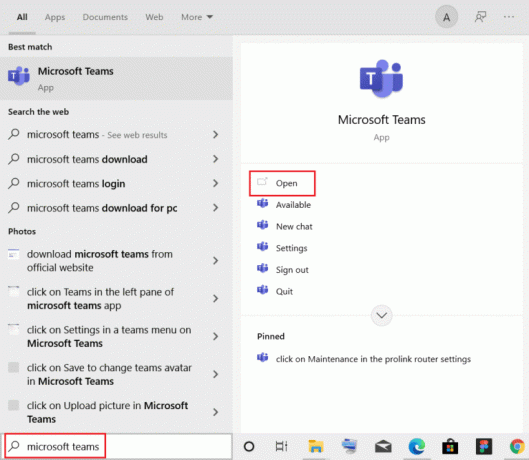
2. način: zaženite Microsoft Teams kot skrbnik
Zagon Microsoft Teams kot skrbnik lahko včasih odpravi napako 53003. Ko se aplikacija ne izvaja s potrebnimi dovoljenji, lahko naleti na težave, ki lahko povzročijo napake, kot je napaka 53003. Če aplikacijo izvajate kot skrbnik, lahko zagotovite, da ima potrebna dovoljenja za pravilno delovanje, in lahko včasih odpravi napako. Za izpolnitev te naloge se lahko držite spodnjih navodil:
1. Z desno tipko miške kliknite na Ikona bližnjice Microsoft Teams ki se nahaja na vašem Namizje ali tako, da obiščete namestitveni imenik in nato z desno miškino tipko kliknite Microsoft Teams izvršljiva datoteka.
2. Nato morate klikniti na Lastnosti možnost.

3. Na Zavihek združljivost, izberite Zaženite ta program kot skrbnik možnost, da jo omogočite.
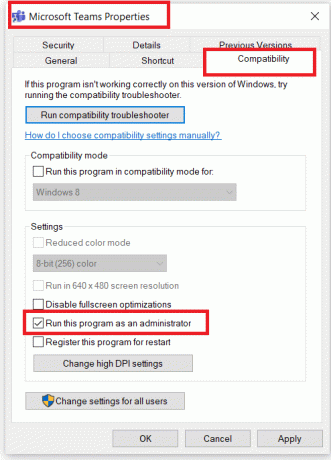
4. Če želite shraniti spremembe, kliknite na Prijavite se in v redu gumbi.
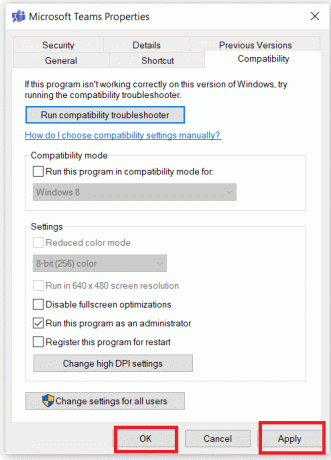
Preberite tudi:Popravite Microsoft Teams, ki nenehno pravi, da sem odsoten, vendar nisem napaka
3. način: Začasno onemogočite protivirusni program (če je na voljo)
Če začasno onemogočite protivirusni program, lahko včasih odpravite kodo napake 53003 Vaša prijava je bila uspešna, vendar ne ustreza, če se težava še vedno pojavlja po onemogočanju protivirusne programske opreme bo morda treba poskusiti z naprednejšimi metodami za odpravljanje težav ali se obrniti na Microsoftovo podporo za nadaljnje pomoč. Lahko se obrnete na naš priročnik na Kako začasno onemogočiti protivirusni program v sistemu Windows 10 in natančno sledite navedenim smernicam, da začasno onemogočite protivirusno programsko opremo v vašem računalniku.
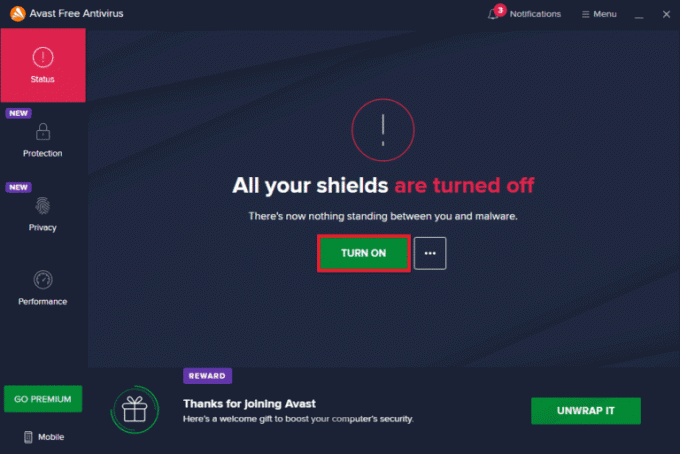
4. način: onemogočite požarni zid Windows (ni priporočljivo)
Onemogočanje požarnega zidu Windows lahko včasih odpravi napako Microsoft Teams 53003, vendar ni priporočljivo kot trajna rešitev. Požarni zid Windows je vgrajena varnostna funkcija v sistemu Windows, ki pomaga zaščititi vaš računalnik tako, da blokira nepooblaščen dostop do vašega sistema. Onemogočanje požarnega zidu lahko povzroči, da je vaš računalnik ranljiv za varnostne grožnje in to storite le začasno za diagnosticiranje in reševanje težav z Microsoft Teams. Če niste seznanjeni s postopkom onemogočanja požarnega zidu Windows Defender, si oglejte naš vodnik na Kako izklopiti požarni zid Windows 10 za navodila o postopku.
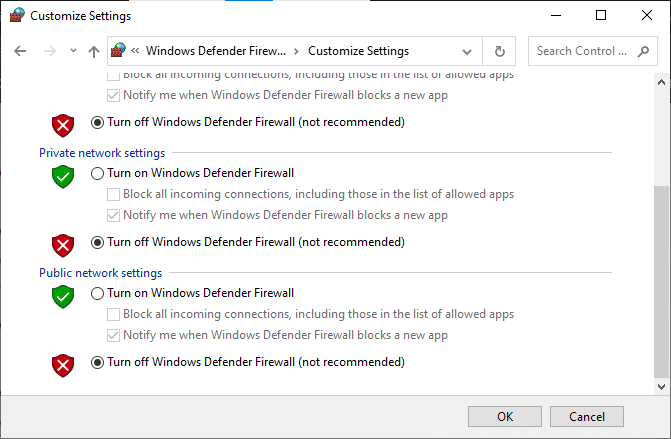
Preberite tudi:Microsoft Teams vam bo od maja dovolil, da se spremenite v 3D Avatar
5. način: Posodobite Microsoft Teams
Posodabljanje Microsoft Teams na najnovejšo različico lahko včasih odpravi napako 53003 Teams s kodo napake. To je zato, ker lahko najnovejša različica Microsoft Teams vključuje popravke napak in izboljšave, ki lahko pomagajo pri odpravljanju težav, kot je ta.
1. Kliknite na ikona s tremi pikami ki se prikaže ob vaši profilni sliki znotraj Aplikacija Microsoft Teams.

2. Nato bi morali izbrati Preveri za posodobitve možnost med razpoložljivimi možnostmi.

Sporočilo, ki navaja Vse posodobitve bomo preverili in namestili v ozadju se prikaže na vrhu zaslona.

3. Če so na voljo kakršne koli posodobitve, Microsoft Teams bo nadaljeval s prenosom in namestitvijo posodobitev v vaš računalnik z operacijskim sistemom Windows 10, potem ko ste zagnali Preveri za posodobitve postopek, kot je omenjeno v prejšnjih korakih.
6. način: Ponastavite Microsoft Teams
Ponastavitev Microsoft Teams lahko odpravi napako Microsoft Teams 53003, vendar ne pozabite, da lahko izbriše vse lokalno shranjene podatke in nastavitve, vključno z zgodovino klepeta in nastavitvami. Za dokončanje te naloge lahko izvedete naslednje korake:
1. Išči Aplikacije in funkcije v iskalni vrstici Windows in kliknite Odprto za dostop do te funkcije.

2. Naprej, znotraj iskalni meni, poiščite Aplikacija Microsoft Teams in kliknite nanjo, kot je prikazano spodaj.

3. Pomaknite se navzdol po zaslonu, dokler ne najdete Ponastaviti možnost, nato jo kliknite.
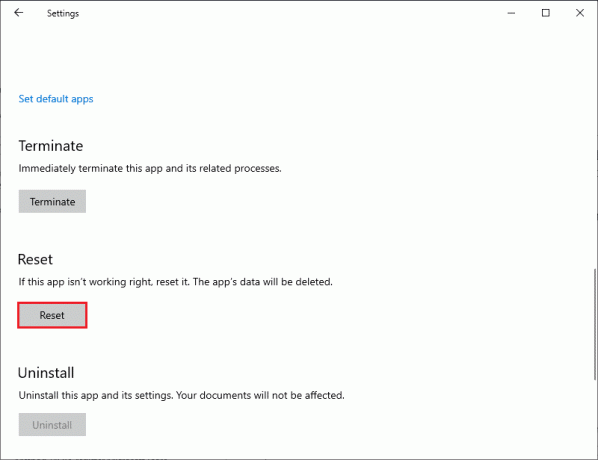
Preberite tudi:Kako počistiti predpomnilnik Microsoft Teams v sistemu Windows 10
7. način: Znova namestite Microsoft Teams
Odstranitev in ponovna namestitev Microsoft Teams je še ena možna rešitev za odpravljanje kode napake 53003 Vaša prijava je bila uspešna Vendar ne izpolnjuje meril za dostop do tega vira, saj lahko pomaga nadomestiti morebitne poškodovane ali manjkajoče datoteke v aplikaciji.
1. Odprto Aplikacije in funkcije.

2. Poišči Microsoft Teams in Kliknite Odstrani pod aplikacijo na iskalnem seznamu.

3. Če potrditveni poziv pojavi, potrdite to in potem ponovni zagon vaš računalnik po odstranitvi Microsoft Teams.
4. Ko končate odstranitev Microsoft Teams, pojdite na uradno Spletno mesto Microsoft Teams in kliknite na Prenos za namizje možnost, kot je prikazano na sliki.

5. Nato bi morali zagnati Raziskovalec datotek in se pomaknite do Prenosi mapo. Nato poiščite in zaženite Teams_windows_x64 namestitveno datoteko za zaženite postopek namestitve za Microsoft Teams.
6. Sledite navodila na zaslonu za dokončanje namestitve Microsoft Teams na vašem računalniku.
Preberite tudi:11 načinov, kako popraviti počasno delovanje Microsoft Teams
8. način: Obrnite se na Microsoftovo podporo
Če vam nobena druga zgoraj navedena metoda ne pomaga, se končno obrnite na Microsoftovo podporo za odpravo napake Microsoft Teams 53003
1. Obiščite Microsoftova stran za podporo.

2. Kliknite na Ekipe pod njihovim seznamom izdelkov.

3. Kliknite na Pridobite podporo na podlagi vašega računa in nadaljevati.
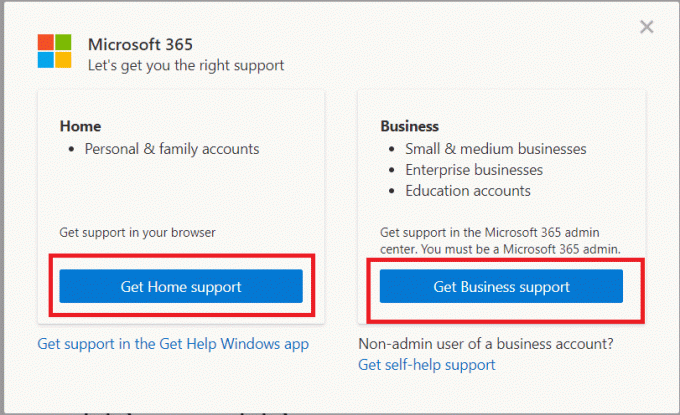
Priporočeno:
- 52 najboljših goljufivih aplikacij za skrivno sporočanje, ki izgledajo kot igre
- Kako uporabljam svojo darilno kartico Vanilla Visa na spletu
- Kako označiti vse v skupinskem klepetu Teams
- Kako ustvariti skupni koledar v Teams
Verjamemo, da vam je bil ta vodnik koristen pri reševanju Napaka Microsoft Teams 53003. Če imate kakršna koli vprašanja ali predloge, jih delite z nami v spodnjem oddelku za komentarje. Poleg tega nas vljudno obvestite o morebitnih temah, o katerih bi radi izvedeli naslednje.
Elon je tehnični pisec pri TechCultu. Vodnike z navodili piše že približno 6 let in je obravnaval številne teme. Rad pokriva teme, povezane z Windows, Android ter najnovejše trike in nasvete.